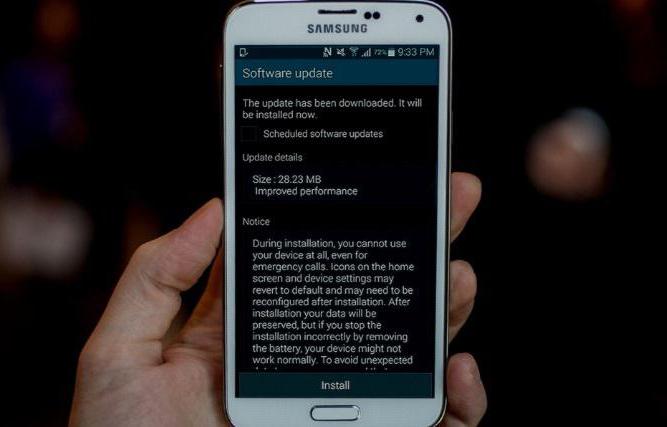Напоследък много често срещан проблем за потребителите при започване на изтегляне от Google Play Market е грешката „Трябва да сте влезли в профила си в Google“. Ще ви кажем какво означава такъв провал на синхронизация и какво трябва да се направи, за да се поправи.
Тази грешка не ви позволява да активирате акаунта си, дори да въведете очевидно правилния акаунт и парола. Най-вероятно тази грешка в синхронизацията е възникнала след последните актуализации на Android, които могат да съдържат „счупен“ код или поради неизправност в услугата на Google на телефона. Във всеки случай трябва да направите няколко сметища, които ще ви помогнат да премахнете грешката.
Рядко, но все пак се случва грешка да казва: „Трябва да сте влезли в профила си в Google“ в Play Market поради неуспех в настройките за дата и час. Преминете и се уверете, че тези данни на телефона са зададени правилно.

Препоръчително е да поставите автоматично определяне на времето. Ако всичко е наред с временните настройки и не можете да влезете в Пазара, пристъпваме към следващите стъпки.
Изтриване на данни от Play Market App
За да нулирате цялата информация за услугите на Google, трябва да отидете на диспечера на приложенията и да отворите информация за Play Market, Google Play Services и Google Services Framework (раздел Всички). И за трите приложения изпълняваме стандартните - Изчистване на кеша и данните, Спиране и деактивиране. Рестартирайте Android и проверете.

Ако грешката при влизане остава, изтрийте актуализации за Play Market и Google Play Services. Тази стъпка премахва грешката от повечето потребители.
Ако предишната стъпка не помогна, синхронизирайте отново профила си в Google на Android. За целта отворете Настройки - акаунти (включено) различни устройства може да има различни имена). Изберете от списъка с акаунти - Google и го отворете.

Кликнете върху вашия акаунт, като по този начин отидете на неговите настройки. Махнете отметката от от всички елементи и изберете функцията в горния десен ъгъл „Изтриване на акаунта запис », След като всичко бъде изтрито, активирайте отново профила си и поставете отметка в квадратчетата.
Ако грешката "седи по-дълбоко", тогава трябва да направите изпразване устройства към фабричните настройки, В мрежата има много информация как да направите това. И накрая, пълна и ясна видео инструкция за всички горепосочени методи.
Тези методи трябва да отстранят провала на връзката „Трябва да сте влезли в акаунта в Google“ и можете да влезете в Play Market. Искам да отбележа, че тази грешка може да се появи и в емулатори на Android - BlueStacks и Приложение Nox плейър, За да коригирате грешки в такива емулатори, трябва да следвате същите стъпки.
Във връзка с
Ще разберем причините за неизправността на пазара на Google Play: там пише, че няма връзка, трябва да влезете в акаунта си или грешка в сървъра. Различни проблеми с обслужването, проблеми с избраното за тази цел устройство и много други причини могат да доведат до лоша работа на приложението. Какво да направите, ако не можете да влезете в акаунта си? В тази статия ще разгледаме основните причини за сривове и грешки, свързани с Play Market и как да разрешим тези проблеми.
Метод 1: Рестартирайте Android
Тъй като в Android доста често системата замръзва, е необходимо да се внедри рестартирайте устройството.
В допълнение, това ще отстрани проблеми не само с Google Play, но и с грешки на други приложения.
Метод 2: Нулиране на Google Play Market
Приложението за игра на пазара на таблета може да не работи поради големия брой ненужна информация, следователно, трябва да нулирате настройките чрез следните действия: След предприетите действия се препоръчва устройството да се рестартира, за да може системата бързо да разпознае направените промени.
След предприетите действия се препоръчва устройството да се рестартира, за да може системата бързо да разпознае направените промени.
Метод 3: Деинсталирайте актуализациите на Google Play Market
Както в първия метод, трябва да отидете в менюто с настройки, да изберете секцията „Приложения“ или „Мениджър на приложения“, в която щракнете върху „ Премахване на актуализации", Което ще доведе до началното състояние на игралния пазар.
Метод 4. Възстановяване на приложението Google Play Services
За да постигнете функционирането на игралния пазар, може да е полезно да нулирате настройките на услугите на Google Play, за да извършите тази операция, трябва да извършите следните действия:
Метод 5. Активиране на "Мениджър на изтегляния"
Неизправности в Play Market могат да възникнат поради прекъсване на връзката на това приложение за услуги. За да активирате "Мениджъра на изтегляния", първо трябва да отидете в менюто с настройки на вашето устройство, след което, като прекарате пръст, отидете в секцията "Всичко", където можете да изберете необходимия елемент. Когато спрете приложението, щракнете върху бутона "Активиране".
След извършените операции трябва да рестартирате устройството с последваща проверка правилна работа Play Market.
Метод 6. Изтриване на акаунт в Google
При извършване на това действие трябва да се има предвид, че при изтриване на акаунт, необходимото и важна информация, За да избегнете неприятни последици, първо трябва да синхронизирате данните, т.е. да създадете резервно копие. За тази цел отидете в менюто с настройки с последващия избор на секцията „Акаунти“ в него, след като отворите, което трябва да изберете акаунта си.

След извършените действия ще бъде достъпно менюто за синхронизация, остава само да кликнете върху пощенската кутия.

След отваряне трябва да изберете елементите, които трябва да синхронизирате. В повечето случаи потребителите правят резервно копие на лична информация и „Контакти“, като използват избрания раздел. За да запазите важна информация на вашия таблет или телефон, трябва да натиснете бутона „Опции“ и да изберете „ синхронизиране". След предприетите действия едновременно ще се създаде резервно копие на всички приложения.

След синхронизиране можете безопасно да изтриете профила си в Google. Когато отново въведете този акаунт, устройството ще предложи да възстанови информацията за архивиране.
След като акаунтът бъде изтрит и възстановен отново, приложението трябва да се нормализира. В случай, че представянето на игралния пазар не е напълно приложено, тогава трябва да използвате следния метод.
Метод 7. Наличие на несъвместими приложения
Функциониращ Магазин за игри може да бъде нарушен или дори да бъде блокиран поради наличието на някои приложения, които потребителят инсталира независимо. Такива приложения съществуват в голям брой. Сред тези приложения „вредители“ е добре познатата Freedom, с която потребителят може да извършва покупки по време на игра в безплатната версия.Метод 8. Конфигуриране на файла с хостове
Ако вашето устройство е оборудвано с приложението " свобода", И според вас допринася за неизправностите на игралния пазар, тогава трябва да конфигурирате файла" hosts ".Нагласям този файл, е необходимо, като отидете в менюто с настройки, изберете секцията "Мениджър на приложения" - Инсталиран и изберете "Свобода". След отваряне на менюто на тази програма, кликнете върху бутона „Stop“, след което приложението ще бъде изтрито. Основното нещо е да не пренебрегвате правилата на предложената операция, а именно: първо спрете, след това изтрийте.
След като устройството се рестартира, трябва да проверите функционирането на игралния пазар. ако не са настъпили промени, използвайте следния метод.
Метод 9. Нулирайте настройките на Android
Въпреки факта, че нулирането на всички съществуващи настройки е доста радикално действие, това помага за решаване на повечето проблеми не само в приложението, но и в цялата система. Отивайки в менюто за настройки на Android, трябва да изберете „Нулиране на настройките“ в „ Възстановяване и нулиране».
Преди да извършите нулиране, препоръчително е отново да проверите дали необходимата информация е синхронизирана. Данните, съхранени на картата с памет, ще останат недокоснати.
Метод 10: Проверете вашата интернет връзка
Понякога причината за срив на приложението е баналната липса на интернет връзка. След като проверите връзката, трябва да рестартирате рутера.Метод 11. Активиране на Google акаунти
Проблеми могат да възникнат поради деактивиран профил в Google. Активиране на приложението " Google акаунти»Съществува в специален раздел.Метод 12. Проверка на часа и датата
Ако има постоянно отсъствие на връзка, трябва да проверите дали часът и датата са зададени правилно.Ако връзката към Интернет е свързана, но връзката все още не е направена, трябва да повторите настройките на часовата зона и часа, като синхронизирате тези параметри с мрежата, като въведете секцията от менюто " Настройки“, Където избирате„ Часова зона на мрежата “и„ дата и час», Проверете тези опции с отметка.
Всички приложения, музика и игри се изтеглят основно от официалната услуга Google Play, която постоянно се актуализира с нови продукти от различни разработчици от цял \u200b\u200bсвят. Оказва се, че единственият източник за изтегляне на актуализации и приложения е Google Play.
Какво да направите за тези потребители, които не влизат в Play Market и пишат, че няма връзка или грешка в връзката? Можете например да изтеглите файлове през компютър и след това да ги инсталирате на вашия смартфон или да опитате да решите този проблем!
В тази статия ще анализираме основните причини, поради които се появява тази грешка и как да ги разрешим.
1. Проверете правилността на въведената дата и час
Една често срещана причина за неизправност или пълна повреда google работа Play е неправилно зададен час и дата на смартфон. Отидете в настройките и ги задайте ръчно или синхронизирайте чрез Интернет. Не забравяйте да посочите вашата часова зона в настройките там.
2. Интернет връзка
Колкото и да е странно, но друга често срещана причина може да е баналната липса на интернет на вашия смартфон. Може да има няколко причини:
- Намирате се в район без достъп до интернет.
- Вашата SIM карта няма подходяща тарифа или няма средства за връзка с мрежата.
- По телефона не се активират " Мобилни мрежи»Или точките за достъп до APN за достъп до Интернет са неправилно конфигурирани.
- Рутер или модем, ако е в дома ви, не работят правилно.
Ако имате всичко в ред с рутера, интернет на вашия смартфон е включен, свързан сте с безжична точка за достъп или сте в зоната на покритие на мрежата, след това преминете към следващия елемент!
3. Рестартирайте устройството
Понякога причината може да бъде елиминирана само чрез рестартиране на смартфона. Просто го рестартирайте и проверете дали Play Market работи. Често това се случва, когато сте заети оперативна памет телефон, голям брой едновременно отворени приложения и работещи услуги, неправилно пускане на пазара.
Друга причина, поради която не влиза в Play Market, са актуализациите! По правило актуализациите за всички програми и игри се изтеглят автоматично на Android, ако това е зададено в системните настройки. Трябва само да премахнете последните актуализации.
- Отидете на „Настройки“ на вашия телефон и изберете там раздела „Приложения“.
- След това в общия списък намерете Google Play и кликнете върху този раздел.
- Ще се покаже екранът пълна информация За програмата. В горната част на екрана намерете елемента „Изтриване на актуализациите“ и щракнете върху него.
Ако премахването на актуализации не помогне, можете да опитате да нулирате всички настройки за конкретно приложение, а именно за Play Store.
- Вие, както в раздел 4 на тази статия, ще трябва да отидете в „Настройки“ и да кликнете върху раздела „Приложения“.
- Намерете необходимото приложение в общия списък и кликнете върху него.
- Сега кликнете върху елемента "Изтриване на данни". След като операцията приключи, кликнете върху елемента "Изчистване на кеша".

Както показва практиката, в повечето случаи този метод помага на много потребители да решат проблема с свързването към услугата от Google.
6. Нулирайте настройките на приложението Google Play Services
Има и друга услуга, която отговаря за коректността на Play Market.
- Отидете в „Настройки“, както обикновено изберете елемента „Приложения“ и в общия списък намерете „Google Play Services“ и кликнете върху него.
- Тук щракнете върху раздели „Изчистване на кеша“, „Изтриване на данни“ и проверете дали услугата работи.
7. Активиране на услугата „Google акаунти“
Понякога по неизвестни причини услугата Google акаунти е изключена на смартфона, което причинява различни проблеми при синхронизиране на данни, свързване с поща, пазара. За да разрешите този проблем, отидете на настройките на вашия телефон и отидете на раздела „Приложения“. След това в общия списък намерете „Google акаунти“, кликнете върху него. Вижте го включен!
8. Активиране на „Мениджъра на изтегляния“
Както в случая с „Google акаунти“, ще трябва да активирате мениджъра за изтегляне в операционната система Android. Отидете в списъка с приложения, изберете необходимата услуга и я активирайте.
9. Нулирайте Android
Никой от описаните по-горе методи не помага? В такъв случай трябва да направите пълно нулиране настройки на вашия смартфон! Моля, обърнете внимание, че когато се върнете към фабричните настройки, всички данни ще бъдат изтрити като отделни файлове, както и записи в контакти, съобщения и друга информация
Работете с файла с хостове
Друг начин да ви помогне да решите проблема с Google Play е да проверите файла с хостове, Както в операционната windows система, в системата на Android има отделен файл, в който настройките са регистрирани интернет връзка и ограничения. Използвайте всяка файлов мениджър и отидете в директорията / system / etc /. Намерете там файл с хостове и го отвори. Изтрийте всички записи с изключение на localhost и IP адреса по подразбиране.
Допълнителни решения на проблема
Прегледайте общия списък с приложения и игри, които са инсталирани на вашия смартфон, не забравяйте да проверите кои права са достъпни за всяко от тях. Някои програми може да имат права да блокират достъпа например до Google Play, така че системата да не може да провери лиценз, ако приложението е изтеглено и инсталирано с кеш от ресурси на трети страни.
Както можете да видите, ако телефонът ви не влиза в Play Market и казва „няма връзка“ или „грешка в връзката“ на екрана, може да има десетки причини! Опитайте се да създавате винаги архивиране операционна система и файлове, съхранявани в телефона и на SD картата, така че по всяко време можете напълно да се върнете към фабричните настройки, без да губите важна информация!
Ако след като прочетете материала, все още не сте успели да разрешите проблема с някой от описаните методи, оставете въпроса си в коментарите и ние ще се опитаме да ви помогнем в този въпрос!
Как да се регистрирам в Play Market? Този въпрос възниква сред много потребители, закупили първия си таблет или смартфон с Android. И това не е изненадващо. Всъщност без Play Store е практически невъзможно да се работи напълно с устройство с Android. В тази статия ще говорим стъпка по стъпка за това как да се регистрирате в Play Store на таблет или телефон с операционна система андроид
Първото нещо, което трябва да направите е да стартирате игра приложение пазар За целта кликнете върху бутона "Меню".
След това ще видите списък инсталирани програми, тук трябва да намерите и отворите Play Market. Ако програмата Play Market е на работния плот, можете да я стартирате, без да влизате в списъка на всички програми.

Тъй като все още не сте регистрирани в Play Market, се отваря прозорец с молба да добавите акаунт в Google. В същото време на потребителя се предлагат две опции: добавяне на съществуващ акаунт или създаване на нов.

Ако вече имате акаунт в Google (ако сте се регистрирали в Gmail или друга услуга от Google), кликнете върху бутона „Съществуващ“. След това системата ще изисква от вас да въведете пощата и паролата си в Google.

След въвеждане на тези данни, Play Market ще се зарежда с помощта на вашия акаунт. Но тъй като се интересувате от това как да се регистрирате в Play Market, най-вероятно нямате акаунт в Google. В този случай кликнете върху бутона "Ново".
След натискане на бутона „Ново“ ще започне процесът на регистрация на нов потребител. Първото нещо, което трябва да направите, е да въведете вашето име и фамилия. След като въведете тези данни, преминаваме към следващата стъпка на регистрация в Play Store, за това кликваме върху стрелката, сочеща вдясно.

Следващата стъпка на регистрацията е изборът на потребителско име. Опитайте се да изберете име, което лесно ви запомня. Ако изберете име, което вече е взето от друг потребител, системата ще ви уведоми за това и ще ви подкани да изберете друго име. След като въведете потребителското име, щракнете върху стрелката надясно и преминете към следващия етап на регистрация в Play Market.

След това трябва да въведете парола, която ще бъде използвана за влизане в акаунта ви. Тук трябва да проявите въображение и да изберете парола, която ще бъде достатъчно надеждна и лесна за запомняне. Ако сте избрали парола, която не е достатъчно силна, системата няма да ви позволи да преминете към следващия етап на регистрация в Play Market.

Следващата стъпка е да ви предложим да се присъедините към Google+ и други услуги на Google. Това не е задължителна стъпка, затова, за да не отделяте време, кликнете върху бутона „Не сега“ и пропуснете тази стъпка. Ако желаете, можете да използвате тези услуги по-късно.

След това ще трябва да въведете данни, за да възстановите акаунта си, в случай че забравите паролата. Тук трябва да изберете въпроса за сигурността, отговора на този въпрос и също да въведете допълнителен адрес електронна поща, За избор въпрос за сигурност трябва да подходите толкова отговорно, колкото да изберете парола. Тъй като сигурността на вашия акаунт зависи от това.

След това ще бъдете подканени да включите или изключите своята уеб история и да се регистрирате за бюлетина на Google Play. Можете да персонализирате тези функции по ваше желание.

Всичко, регистрацията в Play Market е почти. На последния етап трябва да въведем текста, който ще бъде показан на снимката. Това е необходимо, за да може Google да се увери, че сте истински потребител, а не програма, която регистрира акаунти в автоматичен режим.

След въвеждане на текст от изображението, регистрацията в Play Market ще приключи. Ще трябва да изчакате известно време, докато Google запазва вашите данни, след което можете да влезете в Play Market.
За всички собственици на мобилни устройства, работещи с Android OS, е известен терминът „Play market“. Това е онлайн магазин, в който потребителите изтеглят приложения, книги, музика и друго съдържание на устройството си.
Защо имам нужда от акаунт на игралния пазар
„Play Market“ предоставя достъп до огромно количество лицензирано съдържание за мобилно устройство. Той е създаден от Google и е гаранция, че не съдържа вируси или неработещи програми.
Също така магазинът за приложения поддържа функцията автоматично актуализиране BY. Хайде предупреждения мобилно устройство.
Също така се използва сметка в онлайн магазина е единственият за всички услуги на Google. Ако потребителят изведнъж забрави паролата, тогава той може възстанови го за връзка: https://www.google.com/accounts/recovery/forgotusername
Google се ангажира с името на един акаунт за всичките си ресурси.
След като се регистрира в google play, потребителят получава достъп до други функции: „Диск“, „Календар“, „Снимка“ и други.
На екрана е показан стандартният набор от опции от „Google“, който е достъпен под един акаунт.
Как да се регистрирате в игралния магазин от телефона си
За нов потребител процесът на създаване на акаунт в магазина за приложения на игралния пазар не отнема много време.
Изберете „Play Market“. 
Програмата предлага да се регистрира и нов потребител продължете по-нататъшната работа със съществуващите. Във втория случай всичко е просто - влизаме в вече регистриран потребител и преминаваме през процедурата за удостоверяване. Ето защо, ние считаме опцията, когато е необходимо създайте нов клиент.
Следващият прозорец ви подканва да въведете вашето име и фамилия. Според Google това е необходимо за персонализиране на мобилното устройство. Не е нужно да е истинско име и фамилия. 
Следващата стъпка е да измислите име на имейл, Всяко име е измислено абсолютно, основното е да бъде запомнящо се. Добра практика е да използвате прости имена като име. пощенска кутия, Например, [имейл защитено]
След това трябва да излезете с парола за имейл акаунта. Препоръчителна употреба следните правила: най-малко осем знака, поне един специален символ (!,?, *) и една цифра, а също така е препоръчително да се използват главни букви заедно с малки букви. 
За да възстанови идентификационните данни, Google предлага да се зададе въпрос за сигурност и отговор. 
Предпоследният етап е потвърждаването на абонаментите за емисия новини или отхвърлянето им. 
И накрая е необходимо въведете потвърждениече потребителят не е „робот“. 
Това завършва процеса на регистрация на нов потребител от телефон с Android. След няколко минути данните ще бъдат прехвърлени в центъра за данни на корпорацията "Google". След това можете да отидете в настройките на пазара за игра на телефона с Android. Това е описано подробно в.
Регистрация на компютър
Процедурата за регистрация на пазара за игра през компютър е идентична с горната. Следваме връзката https://accounts.google.com/signup
Попълнете празните полета. 
Как да добавите устройство за google play
Можете да добавите ново мобилно оборудване в магазина за приложения на Google, както следва. Отваряме на устройството елемента " Настройки", След това разделът" сметки». 
В прозореца, който се отваря, изберете "+", за да добавите ново име на акаунта. 
На екрана ще се покаже списък с налични акаунти. Избирам " Google». 
Попълнете потребителското име и паролата на съществуващата поща в Gmail. Сега към това име ще бъде прикачено друго устройство.
Как да изтеглите приложението на Play Market
Всеки потребител с определени познания по програмиране може да качи своя софтуер в „Play Market“. За да направите това, отидете на линка: https://play.google.com/apps/publish/signup/
След това следвайте подканите на съветника. Той ще ви помоли да се запознаете и да приемете лицензионното споразумение, да се запознаете със списъка на приемливите страни за разпространение на новото приложение, както и депозирайте еднократна сума да регистрирате софтуер. Размерът му ще бъде 25 долара. Това е необходимо като допълнителна мярка за защита срещу недобросъвестни разработчици на програми. 
След плащането на екрана ще се покаже формуляр за изтегляне на приложението. Посочете пътя към файла, който е на твърдия диск на потребителя, и го заредете. 
„Play Market“ ще отнеме известно време, за да го проверите. В случай на грешки - портала ще посочи кои от тях или ще го постави отделна страница онлайн магазин.
Ще трябва допълнително да се запознаете с някои документи и да се съгласите с условията за разпространение на софтуер. След това приложението ще бъде хоствано.
Как да изтеглите приложението от Play Market
За да изтеглите приложението от онлайн магазина, първо трябва да го намерите. Поставете лента за търсене име на програма: например AIMP.
На потребителя ще бъде предоставен списък възможни опции да инсталирате на мобилното си устройство. Ние го изтегляме и след няколко минути можем да го използваме на телефона си.
Както можете да видите от статията по-горе, процедурата за регистрация на нов потребител няма да отнеме много време. След като премине процедурата за удостоверяване, той получава много повече функции: един акаунт, много допълнителни функции, синхронизиране на данни на всички устройства, свързани с един акаунт.